🎁 Новогодний календарь подарков от Admin24!
Конец года – время подводить итоги и строить новые планы. Чтобы уверенно стартовать в 2026-ом, мы с партнерами подготовили адвент-календарь с полезными сюрпризами. Все, что нужно, – заглядывать в него каждый день и забирать новый подарок для бизнеса!
Пусть 2026 год начнется с понятных решений и работающих идей 🚀
Пусть 2026 год начнется с понятных решений и работающих идей 🚀
Общение с клиентами через смарт-процессы в Битрикс24
В новом релизе Admin24 от 14 ноября появились нововведения для пользователей, у которых подключена интеграция с Битрикс24. Теперь с клиентами, которые пишут в мессенджерах, можно общаться из карточки смарт-процесса. Также стало возможно настраивать для смарт-процессов бизнес-процессы, отправляющие сообщения в мессенджерах, и создавать виджеты открытых линий для коннекторов Telegram.A24 и WhatsApp.A24*.
В рамках релиза были добавлены и другие новые возможности – о них мы рассказали здесь.
ВРЕМЯ ПРОЧТЕНИЯ: 5 МИНУТ
В рамках релиза были добавлены и другие новые возможности – о них мы рассказали здесь.
ВРЕМЯ ПРОЧТЕНИЯ: 5 МИНУТ
Видеоинструкция
Содержание
- Добавлены вкладки WhatsApp.A24* и Telegram.A24 в карточку элемента смарт-процесса Битрикс24
- Добавлена возможность настраивать для смарт-процессов бизнес-процессы, отправляющие сообщения в мессенджерах
- Добавлена возможность создавать виджеты открытых линий Битрикс24 для коннекторов Telegram.A24 и WhatsApp.A24*
Добавлены вкладки WhatsApp.A24* и Telegram.A24 в карточку элемента смарт-процесса Битрикс24
Пользователи Admin24, у которых подключена интеграция WhatsApp.A24* и/или Telegram.A24 с Битрикс24, теперь могут вести переписку с клиентами из карточки смарт-процесса – при настройке в ней появятся вкладки с названиями мессенджеров.
Отметим, что по умолчанию эти вкладки у смарт-процессов отключены. Чтобы их включить, в настройках Admin24 откройте вкладку «Интеграции», перейдите в «Мессенджеры» → «Смарт-процессы» и поставьте галочку напротив нужного процесса.
Отметим, что по умолчанию эти вкладки у смарт-процессов отключены. Чтобы их включить, в настройках Admin24 откройте вкладку «Интеграции», перейдите в «Мессенджеры» → «Смарт-процессы» и поставьте галочку напротив нужного процесса.
Чтобы открыть карточку смарт-процесса внутри Битрикс24, перейдите в раздел «CRM». Далее – в «Еще» → «Смарт-процессы» → «Смарт-процесс».
Затем откройте нужный элемент и перейдите во вкладку с мессенджером, в котором хотите вести переписку с клиентами.
Затем откройте нужный файл в формате CSV, XLS или XLSX и нажмите «Далее».
Добавлена возможность настраивать для смарт-процессов бизнес-процессы, отправляющие сообщения в мессенджерах
Если раньше при интеграции Admin24 с Битрикс24 можно было применять бизнес-процессы, позволяющие отправлять сообщения клиентам в мессенджерах, для лидов, сделок и контактов, то теперь это возможно и для смарт-процессов.
Для настройки функционала в Битрикс24 откройте вкладку «CRM», перейдите в «Еще» → «Настройки» → «Настройки CRM».
Для настройки функционала в Битрикс24 откройте вкладку «CRM», перейдите в «Еще» → «Настройки» → «Настройки CRM».
Затем во вкладке «Роботы и бизнес-процессы» выберите «Бизнес-процессы», прокрутите страницу до блока «Смарт-процессы», нажмите «Добавить шаблон».
Задайте необходимые параметры для шаблона и кликните на кнопку «Сохранить».
Далее в дизайнер бизнес-процессов из блока «Действия приложений» перенесите элемент с названием мессенджера, для которого хотите задать действие.
Чтобы настроить этот элемент, нажмите на значок шестеренки.
Чтобы настроить этот элемент, нажмите на значок шестеренки.
Введите текст сообщения, укажите телефонный номер получателя и, при необходимости, задайте другие параметры.
По окончании настройки нажмите «Сохранить».
По окончании настройки нажмите «Сохранить».
Также сохраните сам шаблон смарт-процесса.
После этого для проверки настроек и запуска смарт-процесса перейдите в раздел CRM. Далее – во вкладку «Еще» → «Смарт-процессы» → «Смарт-процесс».
Откройте нужный элемент, перейдите во вкладку «Бизнес-процессы» и, нажав «Запустить новый бизнес-процесс», выберите нужный шаблон.
После этого бизнес-процесс запустится, и адресат получит сообщение.
Автоматизируйте техническую поддержку
с Admin24 – Service Desk
15 дней бесплатно
с Admin24 – Service Desk
15 дней бесплатно
Добавлена возможность создавать виджеты открытых линий Битрикс24 для коннекторов Telegram.A24 и WhatsApp.A24*
Теперь можно создавать виджеты открытых линий на сайт для коннекторов Telegram.A24 и WhatsApp.A24*.
Чтобы это сделать, в аккаунте Битрикс24 откройте «Контакт-центр», введя название раздела в поиске или перейдя в него через «Карту сайта».
Чтобы это сделать, в аккаунте Битрикс24 откройте «Контакт-центр», введя название раздела в поиске или перейдя в него через «Карту сайта».
Далее в «Контакт-центре» подключите мессенджеры. Для этого нажмите на карточку с нужным сервисом, например, WhatsApp*, кликните на кнопку «Подключить» и подтвердите подключение мессенджера к открытым линиям.
Далее нажмите на карточку «Виджет на сайт», при необходимости предварительно обновив страницу.
Задайте настройки для виджета. Нажмите «Сохранить».
Задайте настройки для виджета. Нажмите «Сохранить».
Затем снова зайдите в созданный виджет, скопируйте код и вставьте его на свой сайт.
После этого виджет с иконками мессенджеров будет отображаться на вашем ресурсе.
*WhatsApp принадлежит компании Meta, деятельность которой запрещена на территории РФ.
*WhatsApp принадлежит компании Meta, деятельность которой запрещена на территории РФ.
Было ли полезно?
А вы автоматизировали свой сервис?
Протестируйте Admin24 – Service Desk
15 дней бесплатно
Протестируйте Admin24 – Service Desk
15 дней бесплатно
Поделиться статьёй
Рекомендуем почитать